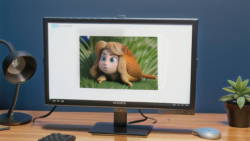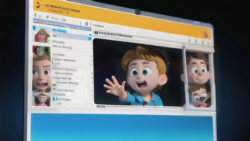インターフェース
インターフェース ドットマトリックスプリンター:懐かしの印刷技術
- ドットマトリックスプリンターとはドットマトリックスプリンターは、その名の通り「ドット(点)」を組み合わせて文字や図形を印刷するプリンターです。印字の仕組みは、印字ヘッドに搭載された小さなピンが、インクリボンを介して紙にインクを打ち付けるというものです。このピンが無数に打たれた点が集まることで、文字や画像が浮かび上がってきます。かつてはオフィスや家庭で広く利用され、書類作成や帳票出力など、様々な用途で活躍していました。現在では、インクジェットプリンターやレーザープリンターの普及により、その姿を見る機会は少なくなりました。しかし、複写式の伝票発行など、複数の用紙に同時に印字できる「複写機能」が必要な場面では、今でも根強い需要があります。ドットマトリックスプリンターの魅力は、そのシンプルながらも堅牢な構造にあります。複雑な機構を持たないため、故障が少なく、長期間にわたって安定した性能を発揮します。また、ランニングコストが低い点も大きなメリットです。インクジェットプリンターのようにインクカートリッジを頻繁に交換する必要がなく、経済的です。近年では、印刷品質が向上した製品も登場しており、従来のドットマトリックスプリンターのイメージを覆す高精細な印刷を実現しています。